win10自带onedrive文件图标(Win10的OneDrive软件怎么同步文件)
OneDrive是一款Microsoft公司推出的文件管理软件。在所有文件管理的软件,OneDrive拥有文件跨国传输,不管是国内还是国外都能够快速访问软件,进行快速文件传输。OneDrive拥有多重权限控制。有很多用户不知道怎么使用OneDrive软件进行文件同步,小编就为大家带来了介绍。
具体步骤:
步骤1:
第1步:创建Microsoft帐户和登录到OneDrive。
首先起来,按键盘上的Windows键,然后输入“OneDrive”并按下回车键启动内置OneDrive程序。

点击“开始使用”旁边弹出的窗口后,您会被要求登陆到您的Microsoft帐户。如果您还没有Microsoft帐户,点击该窗口中的“立即注册”链接。
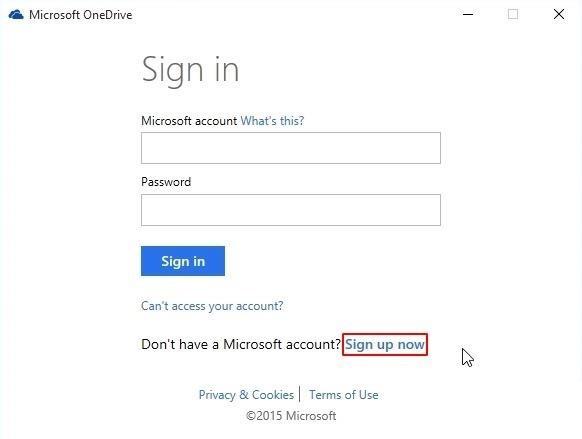
步骤2:选择文件和文件夹同步的位置
一旦你登录后,你会提供了一个机会来改变位置您的PC上同步OneDrive文件夹
如果你想改变你的同步OneDrive文件夹的位置,单击靠近屏幕底部的“更改”按钮。否则,单击“下一步”使用默认位置。

接下来,您会被要求选择OneDrive文件和文件夹,你想同步。默认情况下,所有的文件和文件夹会从你的云帐号同步到PC上的本地存储位置,但是如果你想更选择性的这一点,你可以取消勾选旁边的框“同步所有文件”,然后从中选择单个文件夹。

最后,还有另外一个,让您使用OneDrive在网络上从你的电脑上的任何位置获取文件选项。这意味着,如果你忘了将文件添加到您的OneDrive文件夹,您可以登录到该网站OneDrive,那么你可以从你的电脑上的任何文件夹下载任何文件。我建议勾选它。

第3步:使OneDrive文件夹同步
可以通过点击左侧窗格中的“OneDrive”条目在任何时候访问云存储文件夹中的文件资源管理器
这个文件夹有一个双向同步功能,这使得它非常容易上传文件到您的OneDrive云存储账户。要开始使用,只需将任何文件拖放到该文件夹。

将文件添加到该文件夹后,立即可以看到覆盖在缩略图顶部的小型蓝色图标。这意味着该文件正在被同步到您的OneDrive云存储帐户,当它完成,这个蓝色的图标会变成一个绿色的勾

第4步:利用柯塔娜访问OneDrive文件
OneDrive不仅融入了新的文件管理器,而且它也烤支持柯塔娜搜索和许多通用的Windows应用程序。这意味着,如果你正在寻找你存储在OneDrive的文件时,您可以使用柯塔娜很容易地找到它。

此外,如果您使用的是通用的Windows应用程序,如内置的照片应用程序,你会发现你的本地存储的文件也存在于你的OneDrive云文件。

第5步:同步的Windows 10设备上的OneDrive数据
该选项默认启用,但要检查确保已经同步了,按键盘上的Windows键,然后输入Sync your settings,然后按Enter。

从这里,确保所有在窗口的右侧窗格中可用的选项被启用,并从现在起,您的Windows设置将在云中的安全。

第6步:访问所有装置上的云存储文件
OneDrive适用于Mac的,Android版和iOS版,这样你就可以从现在几乎所有的小工具查看和管理您的文件。
OneDrive适用于Mac的,Android版和iOS版,这样你就可以从现在几乎所有的小工具查看和管理您的文件。

更多精彩教程尽在小白一键重装系统官网
免责声明:本文仅代表文章作者的个人观点,与本站无关。其原创性、真实性以及文中陈述文字和内容未经本站证实,对本文以及其中全部或者部分内容文字的真实性、完整性和原创性本站不作任何保证或承诺,请读者仅作参考,并自行核实相关内容。文章投诉邮箱:anhduc.ph@yahoo.com






